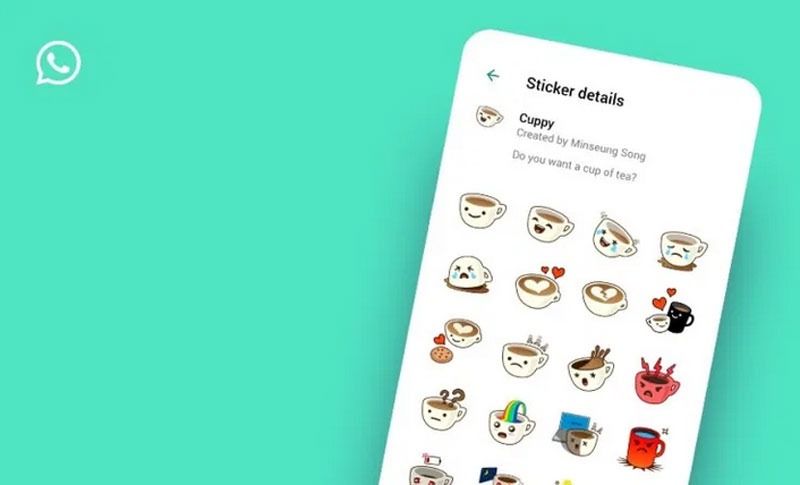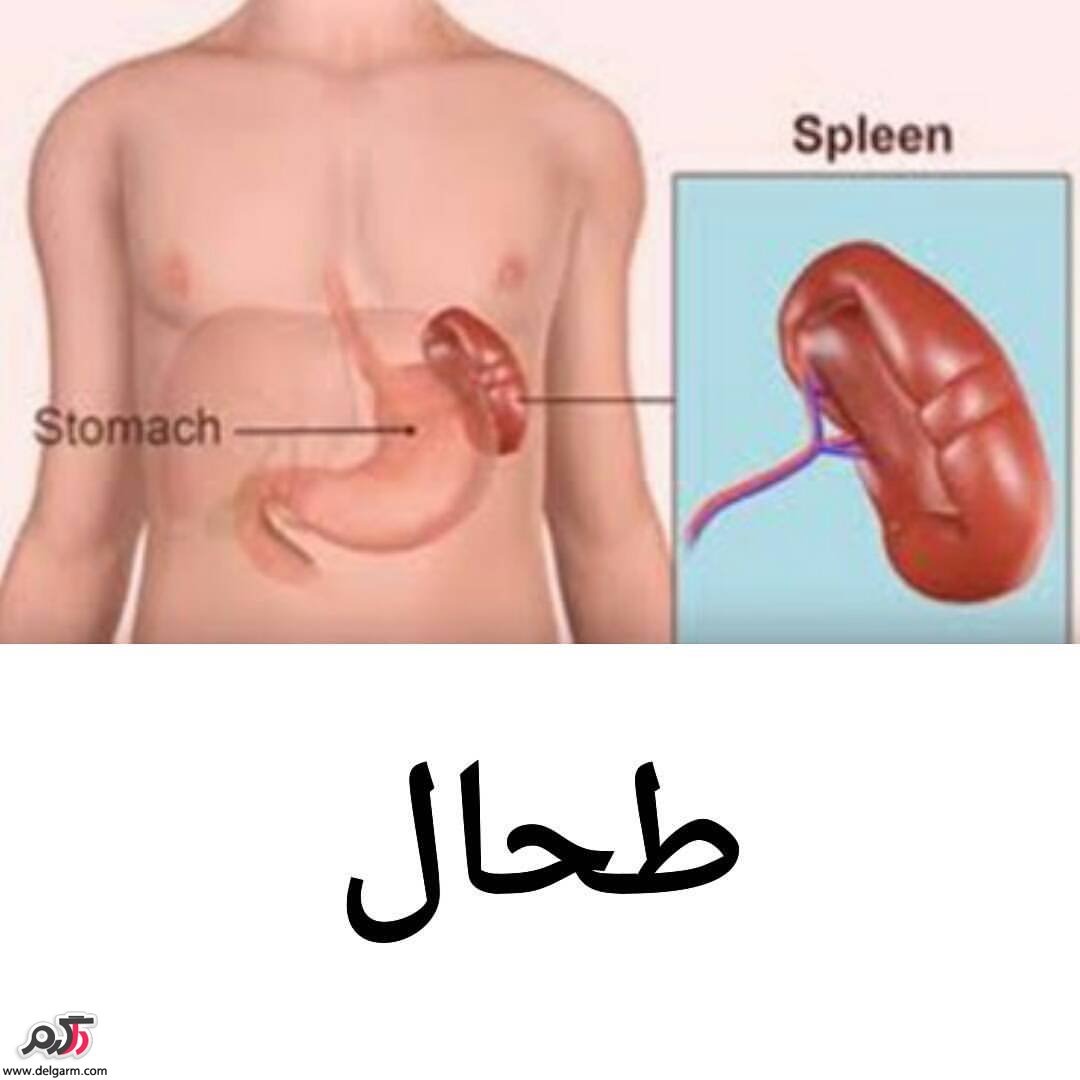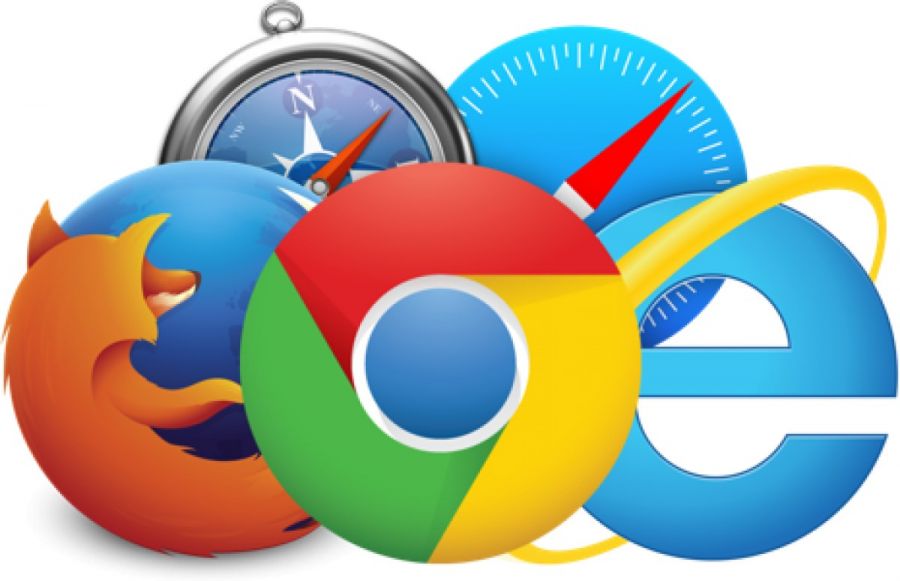
چگونه مرورگر خود را آپدیت کنیم ؟
چگونه مرورگر اینترنت خود را آپدیت کنیم ؟
برای آپدیت تمامی مرورگرها می توانید به وب سایت های خودشان سر بزنید و آخرین ورژن را دانلود کنید.
ولی بعضی مواقع این کار چندان مناسب نیست و احتمال پاک شدن اطلاعات شما هست پس به شما توصیه می کنیم از راهنمای زیر استفاده کنید و بدون ترس از پاک شدن اطلاعات خود مرورگرتان را به آخرین ورژن به روز کنید.
آموزش آپدیت کردن مرورگر Firefox
- آپدیت کردن فایرفاکس کار بسیار آسانی است فقط برای این کار کافی است از نوار بالا منوی Help را انتخاب کنید.
- سپس از زیر منوی Help گزینه ی Check for Updates را انتخاب کنید.
- پنجره ی جدیدی باز می شود که بعد از چک کردن برای آخرین به روز رسانی به شما وجود ورژن جدید و در اینجا ورژن ۴ را اطلاع می دهد. کافی است روی کلید Get the New Version کلیک کنید.
- آپدیت فایرفاکس به جدیدترین ورژن آن شروع می شود. همچنین می توانید با کلیک بر روی دکمه ی Hide به ادامه ی کارتان بپردازید. برای چک کردن روند آپدیت به منوی Help بروید و روی گزینه ی Downloading Firefox 4 کلیک کنید. بعد از نصب آپدیت فایرفاکس از شما می خواهد که مرورگر خود را ری استارت یا دوباره باز کنید که آپدیت ها اعمال شوند. حالا جدیدترین فایرفاکس روی سیستم شما نصب است.
توجه : در ویدیو آموزشی زیر آموزش آپدیت کردن مرورگر گوگل کروم و فایر فاکس آمده است.
ویدیو آموزشی آپدیت کردن مرورگر Firefox
آموزش آپدیت کردن مرورگر Internet Explorer
تقریبا راه آسانی برای آپدیت اینترنت اکسپلورر وجود ندارد مخصوصا در صورتی که ورژن های قدیمی این مرورگر را دارید مخصوصا زمانی که نسخه ی ویندوز شما کپی غیر مجاز است.
اگر ویندوز شما ارجینال است مثلا اگز ویندوز شما از ابتدا روی لپتاپ تان نصب بوده می توانید با چک کردن آپدیت ها از Windows Update به آخرین آپدیت ها نه تنها برای اینترنت اکسپلورر بلکه تمامی برنامه های مایکروسافت دست پیدا کنید.
ولی اگر ویندوز اورجینال ندارید پس بهتر است به وب سایت http://windows.microsoft.com/en-US/internet-explorer/downloads/ie بروید و آخرین نسخه را به صورت دستی دانلود کنید.
فقط توجه داشته باشید که اگر از آن عده هستید که هنوز از Windows XP استفاده می کنند آخرین ورژن عرضه شده ورژن ۸ است.
آموزش آپدیت کردن مرورگر Google Chrome
- آپدیت کردن کروم بسیار ساده است. ابتدا آچار بالا سمت راست یا منوی اصلی کروم را باز کنید.
- از منوی اصلی About Google Chrome را انتخاب کنید.
- در زیر نام Google Chrome ورژن کروم شده نوشته شده است کروم به خودکار شروع به کنترل آپدیت جدید می کند. که پایین سمت چپ این پنجره مشخص است.
- بعد از پیدا کردن ورژن جدید آپدیت ها به صورت خودکار شروع به نصب می کنند.
- بعد از نصب آپدیت ها گوگل کروم از شما می خواهید با فشردن کلید Restart در این پنجره به کروم اجازه ی ری استارت شدن را بدهید. دیگر از ساده تر نمی شود.
توجه : در ویدیو آموزشی زیر آموزش آپدیت کردن مرورگر گوگل کروم و فایر فاکس آمده است.
ویدیو آموزشی آپدیت کردن مرورگر Google Chrome
آموزش آپدیت کردن مرورگر Opera
- نحوه ی آپدیت اپرا خیلی شبیه فایرفاکس است از نوار بالا منوی Help را فشار دهید.
- از منوی Help گزینه ی Check for Updates را انتخاب کنید.
- پنجره ی جدیدی باز می شود که در حال جستجو برای آخرین آپدیت است.
- در اینجا ورژن ۱۱ اپرا برای آپدیت کردن آماده است گزینه ای در پایین وجود دارد که امکان آپدیت اتوماتیک را از این به بعد به شما می دهد و دیگر نیازی به انجام آپدیت توسط شما نیست. پیشنهاد می کنیم این گزینه را به حالت فعال رها کنید. حالا روی Download and Install کلیک کنید.
- آپدیت اپرا شروع به دانلود شدن می کند همچنین می توانید با کلیک روی Minimize to Toolbar به کار خود ادامه دهید.
- برای دیدن روند آپدیت در نوار پایین روی Downloading کلیک کنید. بعد از آپدیت اپرای خود را ری استارت کنید.
آموزش آپدیت کردن مرورگر Safari
- آپدیت کردن سافاری با برنامه ی اضافی نصب شده هنگام نصب سافاری در ویندوز انجام می شود.
- برای اجرای این برنامه که با آن می توانید تمامی برنامه های اپل را آپدیت کنید به منوی Start بروید. به Programs یا Applications بروید و Apple Software Update را انتخاب کنید. اگر این برنامه را پیدا نمی کنید درون درایو نصب شده جستجو کنید.
- با اجرای این برنامه تمامی برنامه های ساخت شرکت اپل برای آپدیت های مورد نیاز کنترل می شوند.
- بعد از چک شدن آپدیت های موجود از قسمت بالا آخرین ورژن سافاری را انتخاب کنید و روی Install 1 Item کلیک کنید.
- در پنجره ی بعدی هم Accept را بزنید.
- آپدیت Safari شروع به دانلود و نصب شدن می کند. بعد از اتمام آپدیت سافاری را ری استارت کنید.
بیشتر بخوانید :
آموزش نحوه فلش کردن گوشی با کامپیوتر
علت پایین بودن سرعت کامپیوتر: ۱۰ ترفند برای بالا بردن سرعت …
چگونه سرعت کامپیوتر شخصی مان را بالا ببریم
چگونه پاور کامپیوتر را خودمان عوض کنیم؟